Společnost Microsoft si je velmi dobře vědoma uživatelské zkušenosti všech svých produktů Windows. Společnost je známá tím, že pracuje na spokojenosti zákazníků. Příkladem je varování „Nízký prostor na disku“.
Kdykoli je pevný disk osobního počítače téměř plný, objeví se malý balónek, který uživatele na problém upozorní. Toto je varování Nedostatek místa na disku.
Všechny verze produktů Windows mají nastavenou určitou dobu trvání, po jejímž uplynutí se zobrazí varování a připomenutí. Tři verze rodiny Windows (Windows 7, Windows 8 a Windows 10) naplánovaly varování na každých deset minut. Doba zobrazení upozornění je 10 sekund. Windows Vista má nastavení varování za minutu.
Toto upozornění na nedostatek místa na disku má tři úrovně. V první úrovni se zobrazí varování „Dochází vám místo na disku“. Ve druhé úrovni se varování stane „Dochází vám velmi málo místa na disku“ a poslední úrovní je „Došlo vám místo na disku“.

Výhody a nevýhody deaktivace upozornění na pevný disk
I když mohou být oznámení otravná, zejména pokud se objevují, když děláte něco důležitého, jsou tu z nějakého důvodu. Zvažte, zda byste měli projít a zakázat tato vyskakovací okna, nebo by bylo moudřejší uvolnit místo na disku, zejména na hlavním disku.
Profesionálové
– Žádná otravná vyskakovací okna
– Menší namáhání HDD
– Lepší CPU Utility
Nevýhody
– Může dojít k nedostatku místa na HD
– Může způsobit nehody
– Zpomalí váš OS, pokud je na hlavním disku
Kromě toho si možná budete chtít koupit nějaké místo na pevném disku navíc s externím pevným diskem. Na tento disk můžete uložit všechny své neprogramové soubory a uvolnit tak místo na interních discích.
Zpočátku se varování zdá být velmi pohodlné, ale postupem času se toto vyskakovací okno s varováním může stát velmi nepříjemným. Tato varování je možné zastavit. Chcete-li se zbavit nepříjemných vyskakovacích oken, stačí varování zakázat. To lze provést změnou nastavení registru Windows.
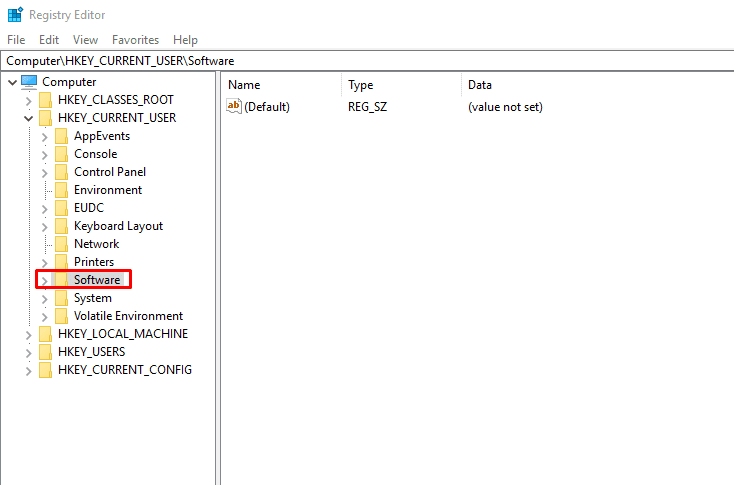
Chcete-li zakázat kontroly nedostatku místa na disku ve Windows, které se opakovaně objevují na vaší obrazovce, můžete to udělat také snadno a rychle. Následující kroky vám s tím pomohou a zaberou vám méně než pět minut:
- Začněte otevřením Editoru registru. Klepněte na nabídku Start. Zadejte Spustit. Po zadání stiskněte klávesu Enter. Otevře se dialogové okno Spustit. Do dialogového okna zadejte „regedit“ a klikněte na „OK“. Otevře se „Řízení uživatelských účtů“. Kliknutím na „OK“ poskytnete přístup k aplikaci. Nyní se otevře nové okno s názvem Editor registru.
- Jakmile úspěšně otevřete Editor registru, přejděte na možnosti. V části Počítač najděte složku s názvem „HKEY_CURRENT_USER“. Vedle této složky bude symbol rozbalení. Klikněte na něj. To vám umožní zobrazit všechny složky uvnitř.
- Tento proces rozbalování složek by měl pokračovat, dokud nedosáhnete klíče registru aktuálního okna.
- Bude zde klíč označený jako Zásady pod názvem „Aktuální verze“.
- Z dostupné nabídky vyberte možnost Upravit -> Nový -> Klíč. Tím se vytvoří nový klíč s výchozím názvem Nový klíč #1. Změňte název na Průzkumník. Jakmile to uděláte, stiskněte enter.
- Klikněte na Průzkumník a poté vyberte Upravit -> Nový -> Hodnota DWORD (32bitová).
- DWORD bude vytvořen a bude mít novou hodnotu #1. Změňte název na Žádné kontroly nedostatku místa na disku. Stiskněte Enter.
- Klikněte pravým tlačítkem na DWORD, jehož název byl změněn, a vyberte Upravit. Otevře se dialogové okno s „Upravit hodnotu DWORD (32-bit)“.
- V poli Údaj hodnoty ve vyskakovacím okně, které se otevřelo, nahraďte „0“ za „1“.
- Klikněte na „OK“ a ukončete Editor registru.
Po dokončení všech těchto kroků již nebudete dostávat upozornění na nedostatek místa na disku.